En fråga jag tog upp i förra videon var antalet prenumeranter på mitt nyhetsbrev – och vet du att man kan få en gratis bok av mig om man tipsar någon om det här brevet?
Det är så här, om du tipsar någon om mitt nyhetsbrev (till exempel kan du ju hänvisa dem till www.stavegard.se/prenumerera), och den hör av sig till mig och berättar vem som tipsade, så har både du och din vän chansen att få var sin bok av mig!
På tal om böcker = releasefest!
I fredags hade jag bokreleasefest! Det var helt enkelt 43 minuters livesändning på LinkedIn och YouTube, stort tack till alla er som deltog i sändningen – och för er som missade detta, så var det en intervju med mig gjord av Joakim, min fantastiska förläggare. Vi hann inte prata alls om böckerna jag skrivit, men däremot hann vi prata om vem jag är, mina drivkrafter och varför det alltid är minst en zebra i samtliga böcker! Du kan se intervjun här.
Veckans videotips
Den här veckan ska vi skapa lite grafik i Excel. Alltså ”från grunden”, och inte låta Excel göra allt jobb. Excel kanske får vila lite? Ja, inte vet jag – men titta på dessa fina datastaplar som vi skapar så får du se!
Hur man gör egna datastaplar och egen grafik i Excel
Andra sätt att skapa grafik
Om du har en sådan här lista:
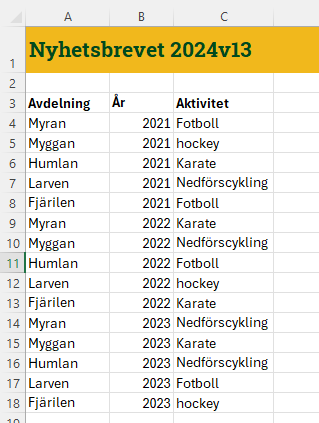
(Här har de olika grupperna på förskolan du jobba på fått rösta på vilken aktivitet de vill syssla med).
Om du nu vill muntra upp den här listan och göra den lite gladare, kan du använda dig av några kul knep:
Först gör du en stödtabell där du tar unik(C4:C18) så att du får fram varje aktivitet en gång var. Sedan lägger du in en passande emoji genom att ställa dig i cellen bredvid första aktiviteten och trycka Win+.
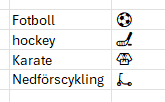
Nu kan du använda xletaupp för att hitta varje symbol!
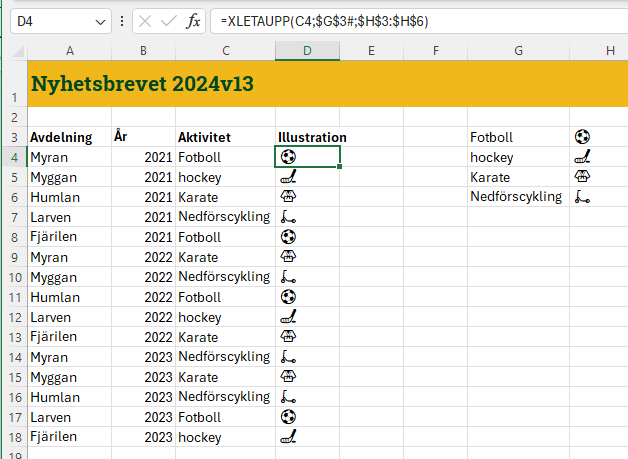
Alltså – vi använder xletaupp för att leta efter orden Nedförscykling, Karate, Fotboll eller Hockey i stödtabellen, och får vi en träff så returnerar vi innehållet i cellen bredvid.
Boom! Som jag brukar säga.
(Dessutom är jag alldeles nöjd med att om någon människa på denna jord skulle få för sig att google:a efter förskola + nedförscykling + Excel så kommer de komma till just den här sidan. Tänk vad förvånade de ska bli! *skrattar!*.)
Veckans kluring
Du har en lista med siffror i kolumn A, från A4 till A1008. Din uppgift är att skapa en formel i cell C7 som beräknar summan av de första N talen i listan, där N är ett värde som användaren anger i cell C4.
Lösningen ska vara dynamisk, vilket innebär att om användaren ändrar värdet i cell C4, ska summan i C7 uppdateras automatiskt för att reflektera den nya summan baserad på de första N talen.
Äsch, det blev svårt att förklara – besök kluringen får du se!
Veckans poddavsnitt
I måndags släppte vi ett nytt avsnitt av Nördarnas podd där ni får lyssna på filmproducenten Jonas Wolcher om zombie-filmer. Det finns mycket att lära av en filmproducent ska ni veta, och missa inte hans tävling som han annonserar ut i poddavsnittet!

